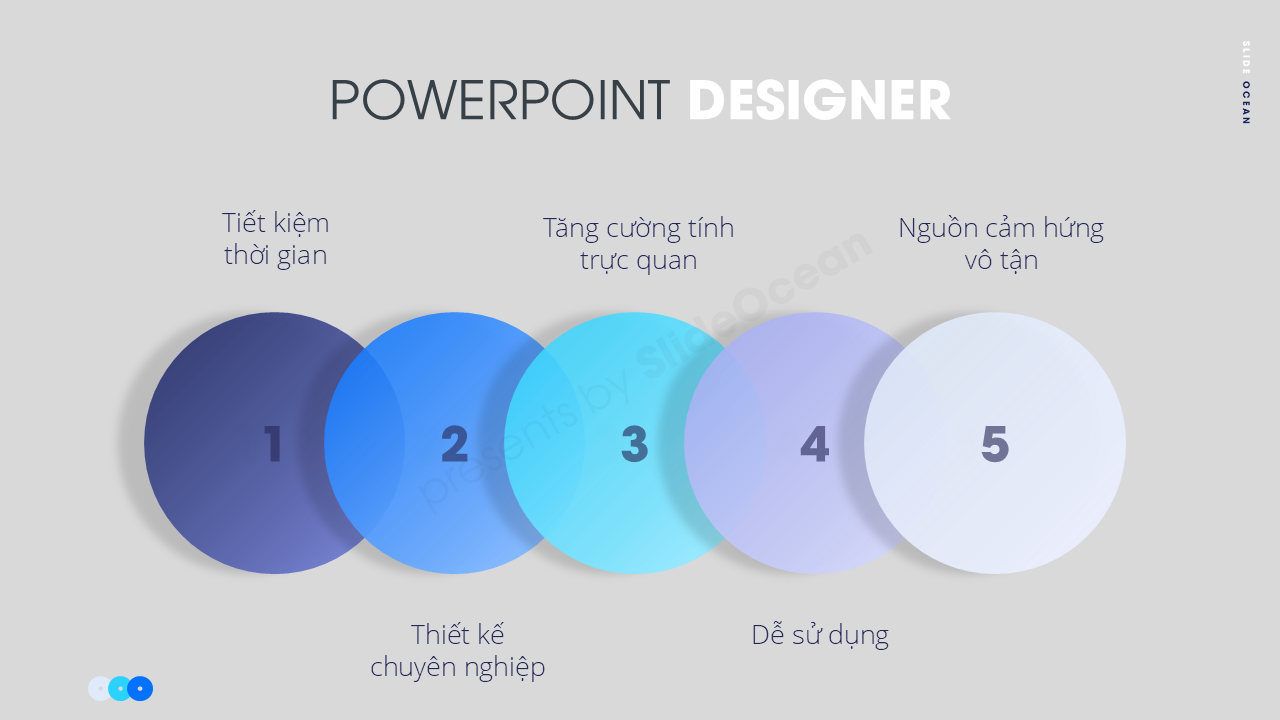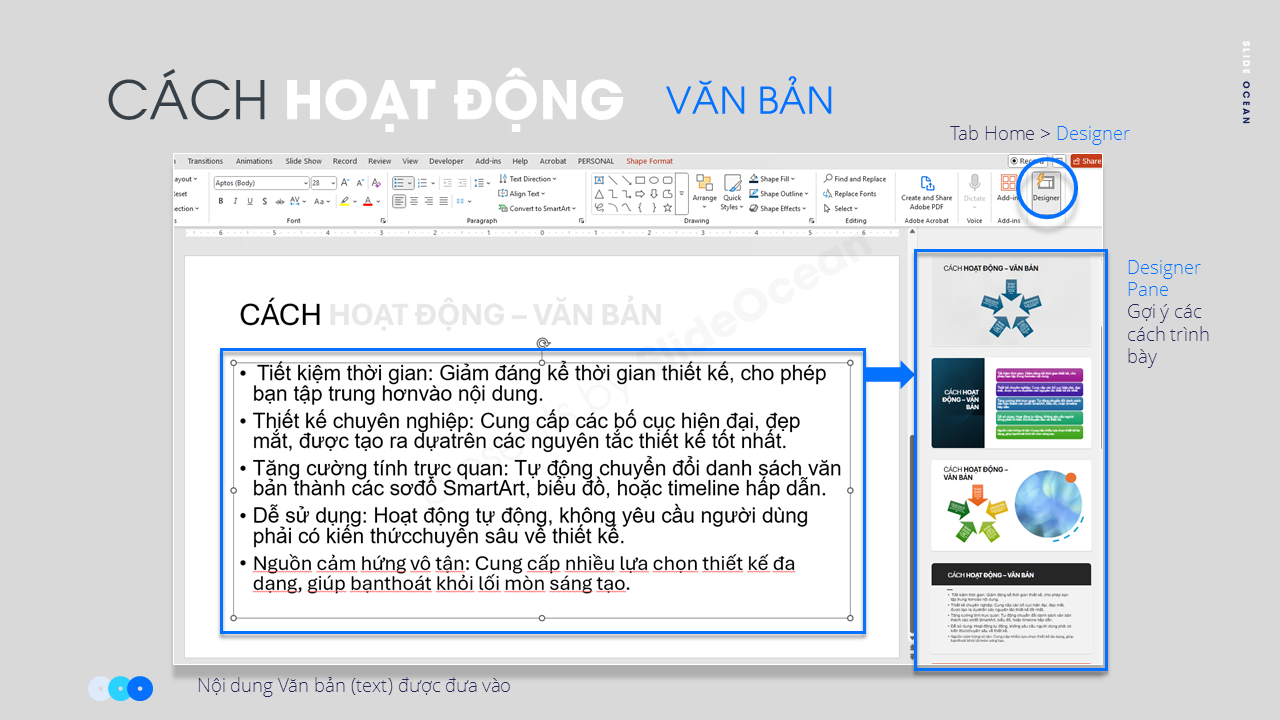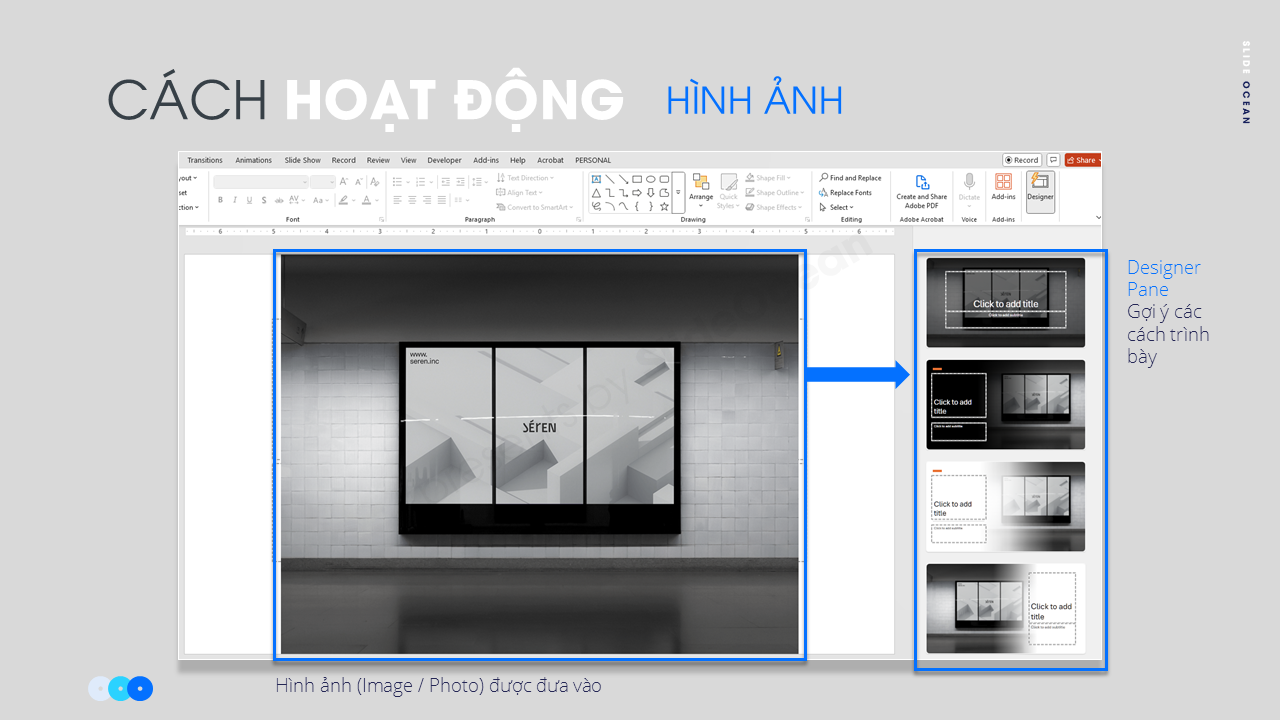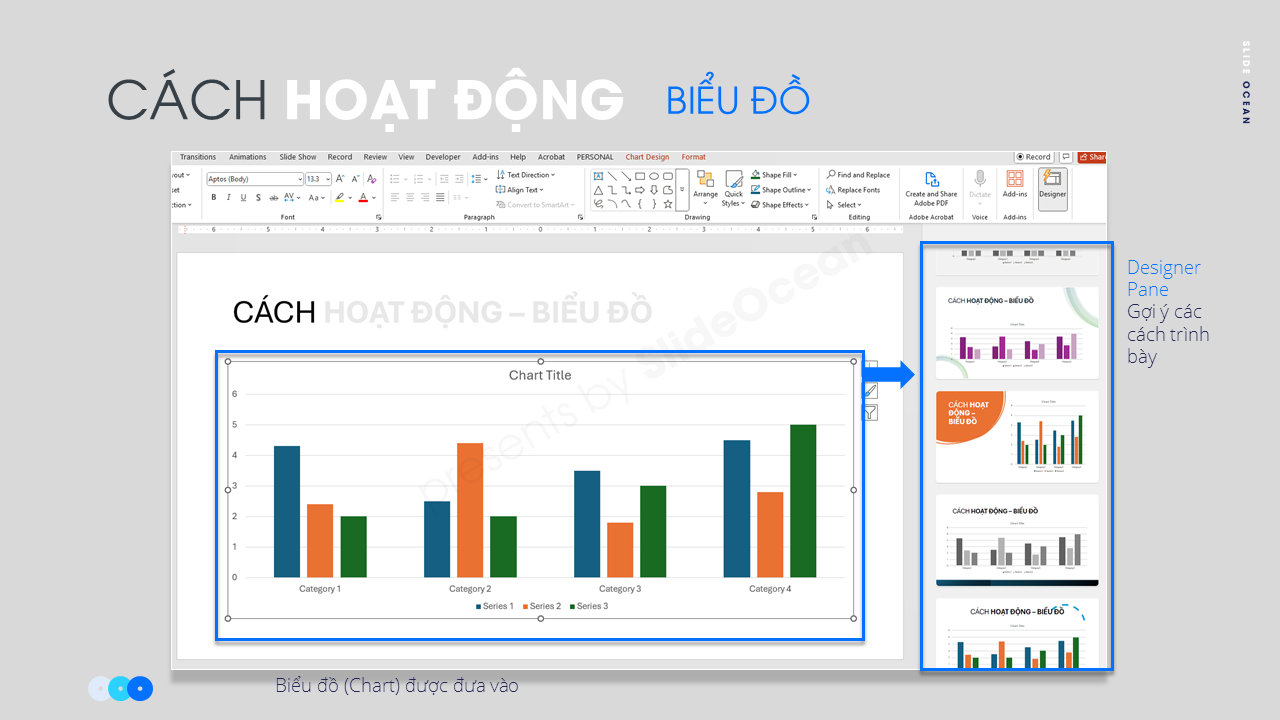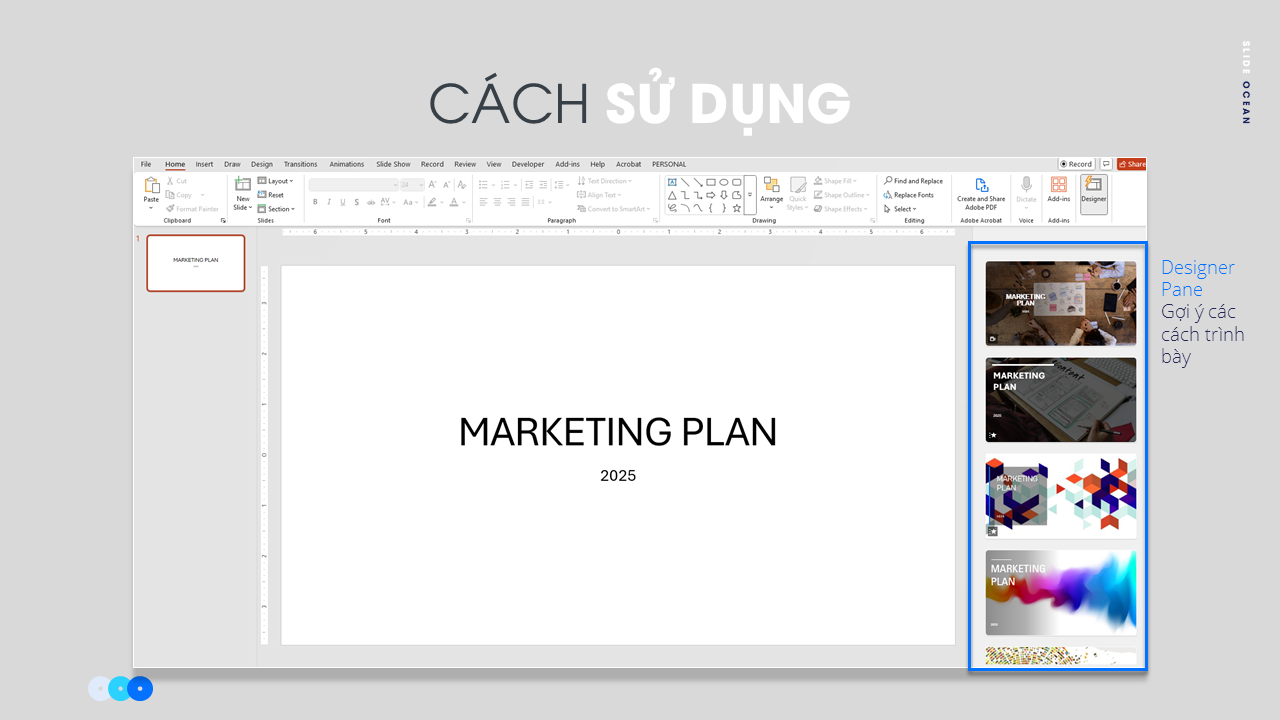Trí tuệ nhân tạo (AI) đang ngày càng thâm nhập sâu vào cuộc sống và công việc của chúng ta, và bộ công cụ văn phòng của Microsoft cũng không ngoại lệ. Trong PowerPoint, AI không còn là một khái niệm xa vời mà đã trở thành một trợ lý thiết kế thông minh, giúp người dùng tạo ra những slide chuyên nghiệp, đẹp mắt mà không cần có kỹ năng thiết kế đồ họa chuyên sâu. Hai tính năng nổi bật nhất thể hiện sức mạnh của AI trong PowerPoint chính là Designer (còn gọi là Design Ideas), một trợ lý thiết kế thông minh sẵn có.
Bài viết này sẽ đi sâu vào cách hoạt động và cách tận dụng tối đa hai công cụ AI này, giúp bạn biến những slide đơn điệu thành những tác phẩm trực quan ấn tượng một cách nhanh chóng và hiệu quả.
I. PowerPoint Designer (Design Ideas) Là Gì?
PowerPoint Designer là một dịch vụ thông minh được tích hợp trong Microsoft 365, sử dụng AI để phân tích nội dung trên slide của bạn (văn bản, hình ảnh, biểu đồ) và tự động đề xuất các ý tưởng thiết kế chuyên nghiệp. Thay vì phải tự tay sắp xếp bố cục, chọn màu sắc, hay tìm kiếm icon phù hợp, bạn chỉ cần cung cấp nội dung, và Designer sẽ làm phần còn lại.
Lợi ích chính của PowerPoint Designer:
- Tiết kiệm thời gian: Giảm đáng kể thời gian thiết kế, cho phép bạn tập trung hơn vào nội dung.
- Thiết kế chuyên nghiệp: Cung cấp các bố cục hiện đại, đẹp mắt, được tạo ra dựa trên các nguyên tắc thiết kế tốt nhất.
- Tăng cường tính trực quan: Tự động chuyển đổi danh sách văn bản thành các sơ đồ SmartArt, biểu đồ, hoặc timeline hấp dẫn.
- Dễ sử dụng: Hoạt động tự động, không yêu cầu người dùng phải có kiến thức chuyên sâu về thiết kế.
- Nguồn cảm hứng vô tận: Cung cấp nhiều lựa chọn thiết kế đa dạng, giúp bạn thoát khỏi lối mòn sáng tạo.
Yêu cầu để sử dụng Designer:
- Bạn cần có một tài khoản Microsoft 365 (trước đây là Office 365) đang hoạt động. Tính năng này yêu cầu kết nối Internet để hoạt động.
- Bạn cần sử dụng một trong các theme mặc định của PowerPoint (không phải theme tùy chỉnh hoặc theme cũ).
II. Cách Hoạt Động Của PowerPoint Designer
Khi bạn thêm nội dung vào slide, Designer sẽ tự động chạy trong nền và phân tích các yếu tố bạn đã thêm vào.
1. Phân Tích Văn Bản
- Danh sách và quy trình: Nếu bạn nhập một danh sách gạch đầu dòng (bullet points) hoặc một quy trình theo từng bước, Designer sẽ nhận diện và đề xuất chuyển đổi chúng thành các sơ đồ SmartArt, timeline, hoặc các bố cục trực quan khác. Điều này giúp thông tin trở nên dễ hiểu và hấp dẫn hơn nhiều so với một danh sách văn bản đơn thuần.
- Từ khóa chính: AI sẽ quét văn bản để tìm các từ khóa quan trọng và đề xuất các icon hoặc hình ảnh minh họa phù hợp. Ví dụ, nếu bạn viết về “chiến lược marketing”, Designer có thể đề xuất một icon hình mục tiêu hoặc một biểu đồ tăng trưởng.
2. Phân Tích Hình Ảnh
- Nhận diện đối tượng: AI có thể nhận diện các đối tượng chính trong hình ảnh của bạn. Ví dụ, nếu bạn chèn ảnh một ngọn núi, Designer sẽ đề xuất các bố cục làm nổi bật cảnh quan đó.
- Trích xuất màu sắc: Designer sẽ tự động trích xuất các màu sắc chủ đạo từ hình ảnh bạn chèn và sử dụng chúng để tạo ra các mẫu thiết kế có màu sắc hài hòa.
- Cắt và sắp xếp: AI sẽ tự động cắt (crop) và sắp xếp hình ảnh của bạn vào các bố cục khác nhau, chẳng hạn như đặt ảnh làm nền, tạo các khung ảnh, hoặc kết hợp nhiều ảnh thành một collage đẹp mắt.
3. Phân Tích Biểu Đồ và Bảng
Khi bạn chèn biểu đồ hoặc bảng, Designer sẽ đề xuất các cách sắp xếp và định dạng khác nhau để làm cho dữ liệu của bạn trở nên rõ ràng và dễ đọc hơn, đồng thời phù hợp với tổng thể thiết kế của slide.
III. Cách Sử Dụng PowerPoint Designer Hiệu Quả
Để kích hoạt và sử dụng Designer, bạn chỉ cần vào tab Home hoặc Design và nhấp vào nút Design Ideas (hoặc Designer) ở phía bên phải. Một bảng chứa các đề xuất thiết kế sẽ hiện ra.
3.1. Bắt Đầu Với Slide Trống
Cách tốt nhất để tận dụng Designer là bắt đầu với một slide trống (chỉ có tiêu đề và nội dung).
- Thêm tiêu đề: Nhập tiêu đề cho slide của bạn.
- Thêm nội dung: Thêm nội dung dưới dạng văn bản hoặc hình ảnh.
- Mở Designer: Nhấp vào nút Design Ideas. Designer sẽ ngay lập tức cung cấp các gợi ý dựa trên nội dung bạn vừa thêm.
- Chọn một thiết kế: Cuộn qua các đề xuất và chọn một thiết kế bạn thích. Bạn có thể nhấp vào “See more Design Ideas” ở cuối bảng để xem thêm các lựa chọn khác.
3.2. Biến Văn Bản Thành Sơ Đồ Trực Quan
- Tạo danh sách: Gõ một danh sách các mục, mỗi mục trên một dòng (ví dụ: “Bước 1: Nghiên cứu”, “Bước 2: Lên kế hoạch”, “Bước 3: Thực hiện”).
- Kích hoạt Designer: Designer sẽ nhận diện đây là một quy trình và đề xuất các sơ đồ timeline hoặc quy trình bằng SmartArt. Nó thậm chí có thể tự động thêm các icon phù hợp cho từng bước (ví dụ: icon kính lúp cho “Nghiên cứu”).
3.3. Làm Việc Với Hình Ảnh
- Chèn một hoặc nhiều hình ảnh: Chèn các hình ảnh bạn muốn sử dụng vào slide.
- Để Designer sắp xếp: Designer sẽ tự động đề xuất các bố cục collage, timeline hình ảnh, hoặc các cách sắp xếp sáng tạo khác. Nó cũng sẽ đảm bảo các hình ảnh được căn chỉnh và có kích thước hài hòa.
3.4. Lấy Cảm Hứng Từ Designer
Đôi khi, bạn không cần phải chọn chính xác một thiết kế mà Designer đề xuất. Thay vào đó, hãy sử dụng nó như một nguồn cảm hứng. Bạn có thể thấy một cách sắp xếp bố cục hay, một sự kết hợp màu sắc thú vị, hoặc một icon phù hợp và tự mình tái tạo lại theo ý muốn.
IV. Khắc Phục Sự Cố Khi Designer Không Hoạt Động
Nếu bạn không thấy nút Design Ideas hoặc nó bị mờ đi, hãy kiểm tra các nguyên nhân sau:
- Kết nối Internet: Đảm bảo bạn đang kết nối Internet.
- Phiên bản PowerPoint: Đảm bảo bạn đang sử dụng phiên bản Microsoft 365.
- Theme tương thích: Designer chỉ hoạt động với các theme mặc định của PowerPoint. Nếu bạn đang sử dụng một theme tùy chỉnh hoặc theme từ phiên bản cũ, nó có thể không hoạt động.
- Bố cục slide: Designer không hoạt động trên các slide chỉ có hình dạng hoặc hộp văn bản mà bạn tự vẽ. Hãy sử dụng các placeholder tiêu đề và nội dung có sẵn trong bố cục slide.
- Bật tính năng thông minh: Vào File > Options > General, đảm bảo rằng bạn đã chọn Enable services trong phần Office intelligent services.
V. Tương Lai Của AI Trong Thuyết Trình
PowerPoint Designer chỉ là bước khởi đầu. Tương lai của AI trong thuyết trình sẽ còn tiến xa hơn nữa:
- Tạo nội dung tự động: AI có thể giúp bạn viết kịch bản, tóm tắt văn bản dài thành các điểm chính, hoặc thậm chí là tạo ra toàn bộ bài thuyết trình từ một chủ đề cho trước.
- Phân tích và phản hồi: AI có thể phân tích bài thuyết trình của bạn và đưa ra phản hồi về tốc độ nói, sự rõ ràng, hoặc mức độ tương tác của khán giả trong các buổi thuyết trình thử.
- Cá nhân hóa: AI có thể giúp điều chỉnh nội dung thuyết trình cho phù hợp với từng đối tượng khán giả cụ thể.
_
PowerPoint Designer và các tính năng AI tích hợp đã và đang thay đổi cách chúng ta tạo ra các bài thuyết trình. Nó không chỉ giúp tiết kiệm thời gian mà còn dân chủ hóa thiết kế, cho phép bất kỳ ai cũng có thể tạo ra những slide chuyên nghiệp và hấp dẫn. Bằng cách hiểu rõ cách hoạt động và tận dụng tối đa công cụ mạnh mẽ này, bạn có thể nâng cao chất lượng bài thuyết trình của mình, truyền tải thông điệp một cách hiệu quả hơn và để lại ấn tượng sâu sắc trong lòng khán giả.
Hãy mở PowerPoint, thử nghiệm với Designer và để cho trí tuệ nhân tạo trở thành người đồng hành sáng tạo của bạn.
_
#SlideOcean #PowerPointTips #GoogleSlides #PresentationDesign #DataVisualization #Infographic #ThuyetTrinhChuyenNghiep #KienThucThuyetTrinh #MeoThietKeSlide #NangTamKyNang #SlideDep #PresentationSkills #Animation #MorphTransition #ColorPsychology #KeChuyenBangSlide #StoryTellingPowerpoint #ThuyetTrinhTrucTuyen #OnlinePresentation #ThietKeSlideToiGian #MinimalistSlideDesign #MotionGraphics #SlideAnimation #MorphTransition #MasterSlide #SlideZoom #PowerPointTechnique #PresentationTemplate #ThuyetTrinhChuyenNghiep #KienThucThuyetTrinh #ThietKeSlideDep #FutureOfPresentations #PresentationTrends #xuhuongthuyettrinh #PowerPointDesigner #DesignIdeas #ArtificialIntelligence
__
✅ Nâng cấp ngay bài thuyết trình của bạn!
✅ Khám phá MEGA Premium Max – Gói template PowerPoint cao cấp với hơn 15,000+ slide templates, infographic, icon, mockup và slide động cực đỉnh.
- ⬇️ Tải ngay bản Demo 69 Slides | Xem trước Full PDF | Mua ngay tại đây
- ⬇️ Tải ngay – Các chủ đề Infographic | Với giá siêu ưu đãi chỉ bằng ly trà sữa ^^
- ⬇️ Tải ngay Bộ Modern Slides Pro | Bộ 500+ slides được rất nhiều doanh nghiệp yêu thích và bình trọn
- 👍🏻 Follow Fanpage của Slide Ocean để liên tục được cập nhật với các kiến thức bổ ích nhé: Facebook Page – Tiktok Page
_
Các bài viết khác trong chuỗi bài hướng dẫn bạn làm Slide Powerpoint Chuyên nghiệp:
- 5 Bước Nâng Cấp Slide Trình Bày Lên Chuyên Nghiệp
- Hướng Dẫn Chi Tiết Cách Sử Dụng Slide Master Hiệu Quả Trong PowerPoint / Google Slides 2025
- Bí Quyết Căn Chỉnh Đối Tượng Trong PowerPoint / Google Slides (Alignment) 2025: Đảm Bảo Slide Luôn Gọn Gàng và Chuyên Nghiệp
- Text Hierarchy Đỉnh Cao Trong Powerpoint 2025: Cách Phân Cấp Văn Bản Để Slide Của Bạn Dễ Đọc và Gây Ấn Tượng
- Sử Dụng Biểu Đồ và Infographic Hiệu Quả Trong PowerPoint / Google Slides 2025: Biến Dữ Liệu Khô Khan Thành Câu Chuyện Hấp Dẫn
- Cách Tạo Slide Animation Mượt Mà – Hiệu Ứng Động Chuyên Nghiệp Trong PowerPoint / Google Slides 2025
- Cách Sử Dụng Morph Transition Trong Powerpoint / Google Slides: Biến Slide Của Bạn Thành Video Động Chỉ Với Vài Click 2025
- Tâm Lý Học Màu Sắc Trong Thuyết Trình: Cách Chọn Màu Sắc Ảnh Hưởng và Thuyết Phục Khán Giả – Powerpoint / Google Slides 2025
- Kể Chuyện Bằng Slide: Xây Dựng Câu Chuyện Hấp Dẫn Cho Bài Thuyết Trình 2025
- Bí Quyết Thiết Kế Slide Tối Giản (Minimalist Design)
- 10 Sai Lầm Phổ Biến Khi Thiết Kế Slide và Cách Tránh
- Nâng Tầm Thuyết Trình Với Morph Transition và Slide Zoom
- Bí Quyết Chọn Font Chữ Cho Bài Thuyết Trình: Đảm Bảo Tính Dễ Đọc và Thẩm Mỹ
- Bí Quyết Trình Bày Dữ Liệu Phức Tạp Một Cách Đơn Giản và Dễ Hiểu
- Sử Dụng Hiệu Ứng Chuyển Cảnh (Transition) Nâng Cao: Biến Hóa Slide Mượt Mà và Ấn Tượng
- 6 Mẹo Thiết Kế Slide PowerPoint Đơn Giản Và Hiệu Quả
- 10 Thủ Thuật PowerPoint Chuyên Nghiệp (Nâng Cao)